「AH PDF Server V3」の今回の改訂版では、コマンドラインプログラムから「PDFコンバーター」を使って変換する事が出来るように変更しました。今日はこの事に触れたいと思います。
コマンドラインプログラムを利用しているお客様の多くは「Webアプリケーション」からご利用されているようです。提供する弊社としてもそのように利用される事は想定していますので、テストの段階からサンプル的なWebアプリケーションを作成して動作確認をしています。
ただ、Webアプリケーションからコマンドラインプログラムを利用してオフィスファイルの変換を行う場合には少し注意が必要になります。
MS-Office(Word/Excel/PowerPoint)はデスクトップ上で動作させる事を前提にしていますので、基本的にユーザーがログオンしていて「デスクトップ」が存在する事が必要となります(実際には設定次第でログオンしていなくても良いのですが、動作の保証が出来ないために弊社としてはお勧めしていません)。
そしてコマンドラインプログラムが実行されるアカウント情報も基本的にログオンしているアカウントと同じ必要があります。この「アカウント情報」についてある程度理解していないとWebアプリケーションからコマンドラインプログラムを使ってオフィスファイルの変換を行うと上手く行きません。
アカウント情報は基本的に起動した側の情報が引き継がれて行きます。例えば、コマンドプロンプトから起動した場合はコマンドプロンプトが持っている情報で実行されます。そのため、オフィスファイルの変換もほぼエラー無く(トラブル無く)実行出来ると思います。これはコマンドプロンプトがデスクトップ上で実行されており、ログオンしているユーザー情報が使われているためです。
ところが、WindowsサービスやWebアプリケーション(IIS)から普通にコマンドラインプログラムを起動した場合、デフォルト状態ではローカルシステムなど、特殊なアカウント情報で実行する事になります。するとオフィスファイル変換ではエラーになってうまく変換する事が出来ません。コマンドラインプログラムでのお問い合わせはこの時点のものが一番多くなっています。
WindowsサービスとWebアプリケーションでは同じ現象でも事情は少し異なるのですが、それでも「アカウント情報」や「アクセス権限」に関してはセキュリティの兼ね合いもあり、お客様の事情もスキルも異なる為に解決には時間がかかる場合もあります。
そのため、今回の改訂版ではコマンドラインプログラムからも「PDFコンバーター」を使用出来るように変更しました。
「PDFコンバーター」とは常駐アプリケーションプログラムで、フォルダ監視変換時のオフィス/アプリケーション変換を行うためのものです。フォルダ監視変換はWindowsサービスとして動作していますので、その補助的な役割を担っています。
「PDFコンバーター」を使う利点はとにかくオフィスファイル変換やアプリケーション変換でアカウント情報などの煩わしい事を考えなくても変換が可能な事です。デメリットを挙げるなら必ずログオンしないと(デスクトップが存在する必要があるため)使えない事ぐらいでしょうか。それでもメリットの方が大きいと思います。
プロフェッショナル版ではデフォルトの状態で「PDFコンバーター」を利用する設定になっています。設定自体はコントロールセンターから「PDF Server 設定(ユーザーズマニュアルでは117ページ以降)」に「Office/アプリケーション変換にPDFコンバータを使用する」という項目で設定出来ます。プロフェッショナル版ではフォルダ監視もあるため、PDFコンバーターを使う事がデフォルトになっています。
一方、コマンド版ではデフォルトでは「PDFコンバーター」は使用しないようになっています。
そのため、利用するには設定の変更と「PDFコンバーター」の起動が必要になります。設定についてはデスクトップ上に作成される「AH PDF Server V3 コマンド」のショートカットをダブルクリックして「AH PDF Server V3 コマンドGUI」を起動します。左上の設定のカテゴリの中の「Office/アプリケーション変換にPDFコンバータを使用する」にチェックを入れて「登録」ボタンをクリックします。これで設定はOKなので、「閉じる」ボタンをクリックして「AH PDF Server V3 コマンドGUI」を終了します。
「PDFコンバーター」はスタートメニューから「すべてのプログラム」→「Antenna House PDF Server V3」→「PDFコンバーター」をクリックする事で起動できます。Windowsの起動時に「PDFコンバーター」を起動するならショートカットを作成して「スタートアップ」フォルダにコピーするか、「タスクスケジューラー」に登録するなどします。
これでコマンド版でも「PDFコンバーター」が利用出来ます。起動された「PDFコンバーター」はタスクトレイにアイコンで表示されています。
「PDFコンバーター」はオフィス/アプリケーション変換以外にもダイアログの自動応答も設定出来ます。目に見えて動作していないのであまり意識はないかも知れませんが、余計な事に労力を取られない分、コマンドラインプログラムでの利用は理にかなっていると思います。
——-
AH PDF Serverについて、詳細情報は製品ページをご確認ください。
また、評価版もWebページからダウンロード可能です。ぜひお試しください!
評価版お申込みページ
製品についてのお問い合わせ:
アンテナハウス株式会社システム営業までどうぞ。
TEL:03-5829-9021 e-mail:sis@antenna.co.jp


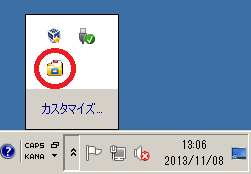

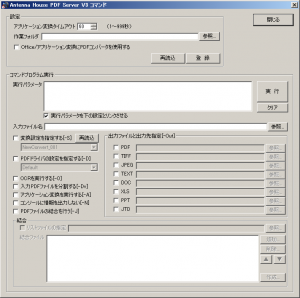
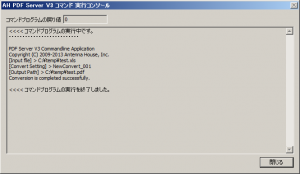

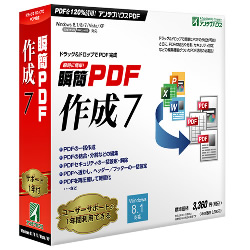
 つい先日Windows8.1がリリースされ、Windows8からの無料アップデートも開始されました。
つい先日Windows8.1がリリースされ、Windows8からの無料アップデートも開始されました。

